Ako vyriešiť problém, keď počítač v Ubuntu nevidí Wi-Fi

- 1053
- 253
- Boris Holub
V roku 2017 existuje pomerne málo ľudí, ktorí používajú káblový prístup na internet. Teraz je častejšia možnosť použitia smerovača, ktorá je inštalovaná v byte alebo v kancelárii organizácie. Použitie bezdrôtových technológií poskytuje veľa výhod a ergonómia je iba jednou z nich. Ale dúfajúc, že budeme pracovať s Wi-Fi, zameriavame sa na stabilitu a jednoduchosť. O to viac urážlivé, keď Windows alebo Ubuntu nevidia Wi-Fi. Problémy s konfiguráciou systému Windows necháme stranou, teraz budeme hovoriť o najbežnejšom OS v linuxovom jadre.

Čo robiť, ak počítač nevidí prístupový bod Wi-Fi v Ubuntu.
Operačný systém, ktorý nevidí sieť „mimo poľa“ - spoločný jav. Môže to byť niekoľko dôvodov:
- Lotebook je vybavený zriedkavou sieťovou doskou, pre ktoré sa ovládače, ktoré sa nedajú automaticky načítať.
- Inštalácia operačného systému nešiel podľa plánu.
- Počítač má zlyhanie pri prevádzke zariadení alebo programov, takže Ubuntu nevidí Wi-Fi.
- Užívateľ má nesprávne nastavenie vybavenia.
- Ďalšie dôvody sú možné.
Ak Wi-Fi nefunguje pri používaní Ubuntu, začínajúci používateľ „vyliezje“ na internete (v najlepšom prípade) alebo sa snaží skontrolovať parametre zariadenia v nastaveniach (štandardný prípad). Medzitým môže byť použitie terminálu veľmi užitočné. Toto je nevyhnutný diagnostický nástroj pre rôzne problémy. Schopnosť používať príkazový riadok odhaľuje možnosti systému Linux pre skutočne. Ako teda môžete pomôcť, keď Ubuntu nevidí wi-fi?
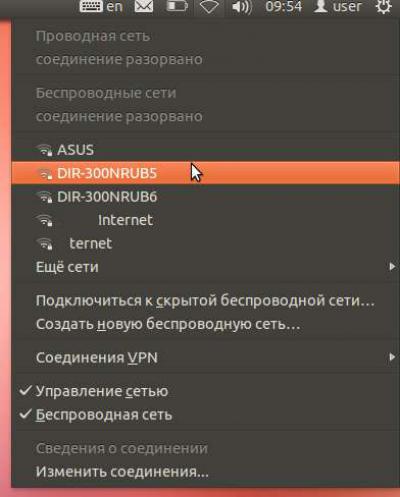
Kontrola vodičov
Ak sa nedostanete do siete „mimo poľa“, s najväčšou pravdepodobnosťou váš adaptér nie je podporovaný operačným systémom. Môžete skontrolovať výrobcu svojej sieťovej dosky nasledovne:
$ Sudo lspci | Sieť Grep
Najobľúbenejšie adaptéry sú Broadcom, Intel, Realtek a Atheros. Každý výrobca zabezpečuje niekoľko súborov ovládačov, ktoré sú rovnako kompatibilné so všetkými zariadeniami rovnakého typu. Ale konkrétne vo vašom prípade, potrebný softvér sa nedal nájsť.
Otvorte stránku https: // Wireless.Wiki.Jadro.Org/en/používatelia/ovládače. Toto sú oficiálne údaje o podpore určitých ovládačov Linux. Ubuntu je kompatibilný s bežnými ovládačmi pre rodinu OS Linux. Venujte pozornosť pneumatike alebo portu, prostredníctvom ktorého je adaptér pripojený. Ubuntu nevidí adaptér Wi-Fi často, pretože zariadenie pripojené cez nesprávnu pneumatiku je vybrané. Má zmysel skontrolovať taký parameter, ako je ID PCI sieťovej karty. To vám umožní zistiť presne, či je vodič vhodný na podporu konkrétnej pneumatiky. Tím:
$ lspci -nn -d 14e4:
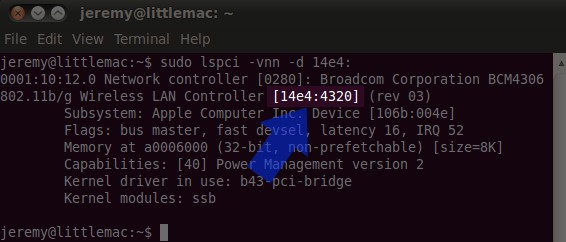
Hneď ako vyzdvihnete požadovaný ovládač, nájdite pre neho firmvér. Všetky informácie o firmvéri nájdete na oficiálnej webovej stránke jadra.Orgán.
Pred inštaláciou ovládačov vyložte všetky zbytočné moduly. Napríklad:
$ Sudo modprobe -r wl
$ Sudo modprobe -r B43
$ Sudo modprobe -r B43 -Legaxy
Potom pridajte moduly do „čierneho zoznamu“:
$ vi /etc /modprobe.D/Blacklist-BCM.Konferovať
Čierna listina B43
Čierna listina B43-LEGACY
Čierna listina wl
Potom zostáva iba založením požadovaného vodiča. Napríklad, takže:
$ Sudo modprobe brcmsmac
Po týchto postupoch by mal počítač dokonale vidieť prístupový bod a adaptér.
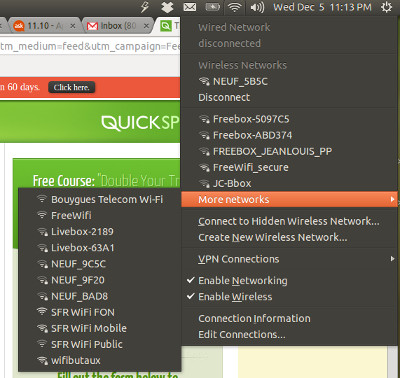
Ak sa „zázrak“ nestal, pravdepodobne sa zaoberáte poruchou hardvéru. A v tomto prípade bude najlepším spôsobom von. Samozrejme, ak sú vaše vedomosti dosť, môžete sa pokúsiť vylúčiť problém sami.
Problém je v OS
Ale to nie je všetko. Výkonným faktorom s nesprávnou prácou môže byť operačný systém. Je to dosť ťažké skontrolovať, ale pokus o preinštalovanie OS môžete zásadne zmeniť situáciu. Možno zariadenie fungovalo dobre skôr a problémy sa začali pri inštalácii nového OS? Potom sa zvyšuje šanca na problémy so softvérom.
závery
Zoznámili sme sa s najúčinnejším spôsobom, ako napraviť situáciu, keď Wi-Fi nevidí Ubuntu. A tiež preskúmal ďalšie dôvody možných problémov s internetovým pripojením.
Ak máte stále otázky týkajúce sa témy článku - neváhajte a opýtajte sa ich v komentároch. Pripojte sa k diskusii o ďalších otázkach o Ubuntu na stránkach našej stránky!
- « Korekcia chýb 0xc000000e v systéme Windows
- Zvyšujúca sa priorita v operačnom systéme úloh operačného systému Windows »

